Инструкция по установке OS X Yosemite «с нуля»
Инструкция по установке OS X Yosemite «с нуля»
14:18,
17.10.2014 | Хаки и моддинг | текст: Владимир Кузин

OS X Yosemite уже доступна в App Store и загрузить ее можно абсолютно бесплатно прямо сейчас. Новая операционка установится прямо поверх OS X Mavericks, а все ваши данные и приложения останутся на прежних местах. Увы, работоспособность некоторых из них не гарантирована и это связано с необходимостью выпуска обновлений со стороны разработчиков приложений. Удаление и повторная установка приложения может и решить проблему, но стабильность работы останется под вопросом.
Если ваша OS X прошла уже несколько стадий обновления, а в голову закрадывается мысль о чистой переустановке всей системы — смело в бой!
Под чистой установкой подразумевается полное форматирование жесткого диска/SSD. Все данные, программы, приложения и все, что когда-либо устанавливалось на Mac будет потеряно безвозвратно (контакты и учетные записи, прикрепленные к iCloud останутся, после повторного входа в уже переустановленной системе). Если после этих строк у вас в сердце ничего не йокнуло, а на душе по-прежнему спокойно — приступаем к чистой переустановке.
1. Подключите съемный жесткий диск, флешку или любой накопитель, которого будет достаточно для сохранения всех ваших данных (фотографий, музыки, документов) и скопируйте их. (Для использования всех преимуществ восстановления через Time Machine следуйте инструкциям).
2. Убедившись, что все необходимое уже перенесено на внешний накопитель, переходим в App Store и скачиваем образ OS X Yosemite.
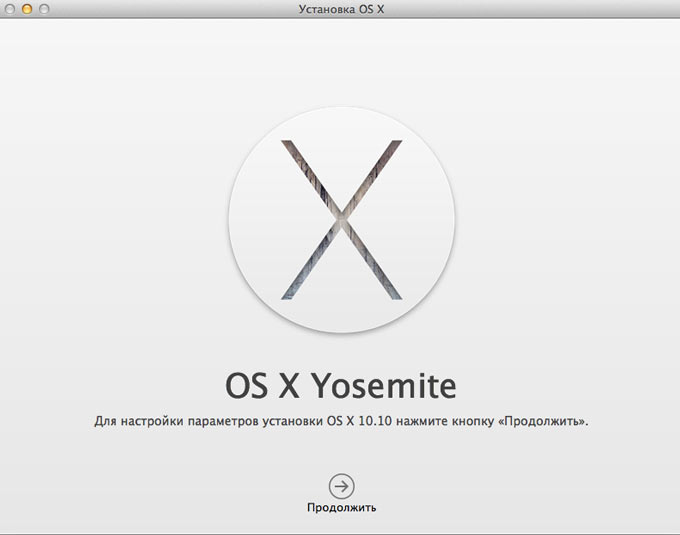
Выполнить этот этап придется в обязательном порядке, поскольку для чистой установки ваша учетная запись должна сперва пройти обновление до OS X Yosemite. Лишь в этом случае Mac предложит переустановить OS X Yosemite (а не OS X Mavericks при пропуске обновления из App Store).
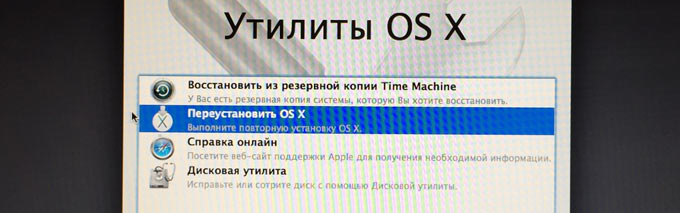 без обновления через App Store вам будет предложена OS X Mavericks в качестве «чистой системы».
без обновления через App Store вам будет предложена OS X Mavericks в качестве «чистой системы».
Таким образом, вы сначала обновляете имеющуюся OS X Mavericks до OS X Yosemite через App Store, а затем проводите чистую установку системы.
После обновления до OS X Yosemite через App Store и успешного входа в систему, выполняем перезагрузку.
3. Как только перед глазами появляется белый экран и Mac издает характерный звук начала загрузки — зажимаем комбинацию клавиш Command + R. Терпеливо ждем прохода полосы загрузки.
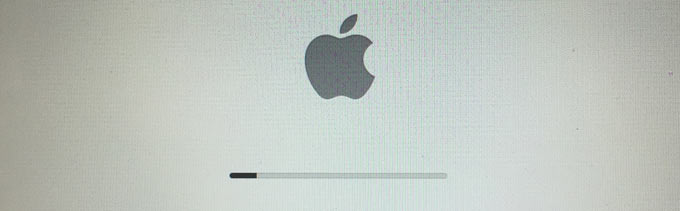
4. Нас встречает окно Утилит OS X. Выбираем Дисковую утилиту и нажимаем Продолжить.
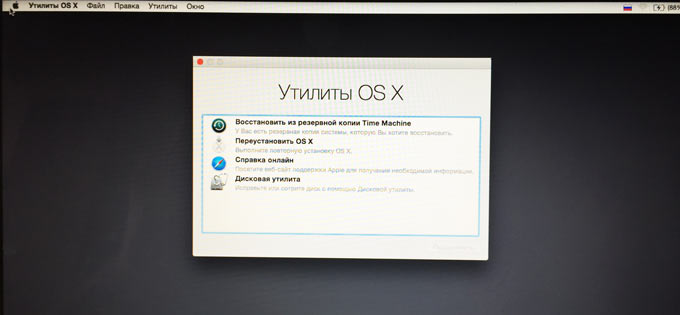
5. Выбираем Основной диск, на котором была установлена система, даем ему имя и выбираем Стереть. Через несколько секунд вы увидите полностью чистый диск.
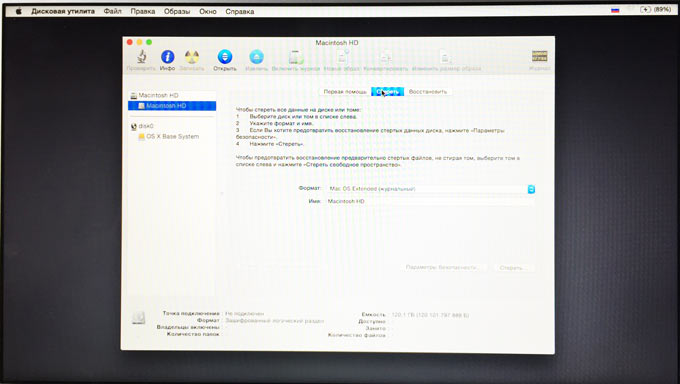
6. Закрываем дисковую утилиту и переходим к пункту Переустановить OS X (в меню Утилиты OS X). В качестве целевого диска для установки выбираем только что отформатированный. Установка начнется немедленно.
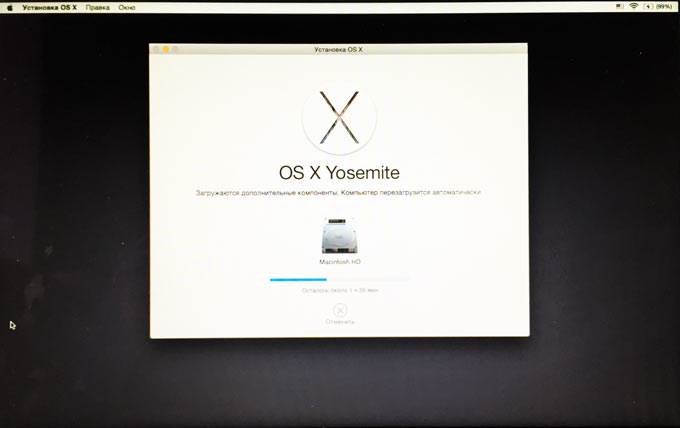
При переустановке системы с нуля учитывайте то, что вы должны знать пароль к учетной записи, используемой в Mac App Store. В противном случае, установка будет невозможна.
7. Обратите внимание на статус подключения WiFi (верхний правый угол) — наличие интернета обязательно, поскольку система будет загружаться с серверов Apple. В противном случае рискуете получить ошибку.
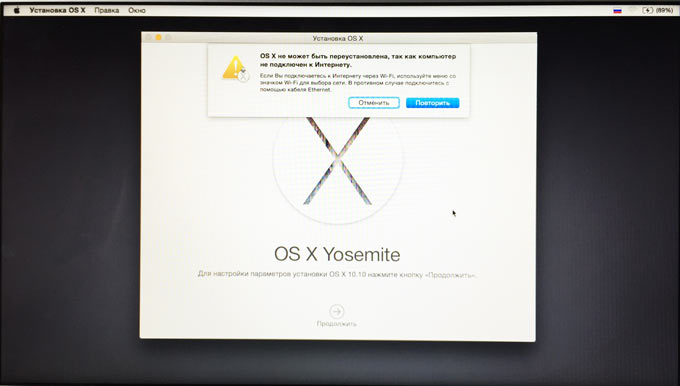
В зависимости от загруженности серверов в конкретный момент времени, установка может занять от 20–30 минут до нескольких часов. Если у вас есть возможность подключиться при помощи сетевого шнура «витая пара» — это может значительно ускорить загрузку.
После перезагрузки вас поприветствует стартовый экран новой OS X Yosemite и предложит пройти привычные шаги «первого входа».
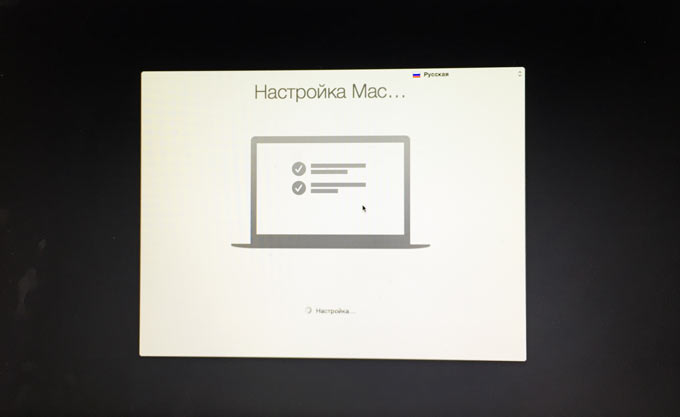
Удачной установки и тестирования новой OS X Yosemite.
Владимир Кузин, 14:18 @HomersBaritone xakerbox (at)me.com Будь первым <тэги: OS X, это любопытно>
